立体的な物をオーダーする時、された時、口頭で言われてもサイズ感がピンとこないのでイメージ図を描いて、と言われることがよくあります。
テーブルのサイズ1.3m×80cm、高さ30cmのテーブルの絵を描いてみましょう。バージョンはIllustratorCCです。
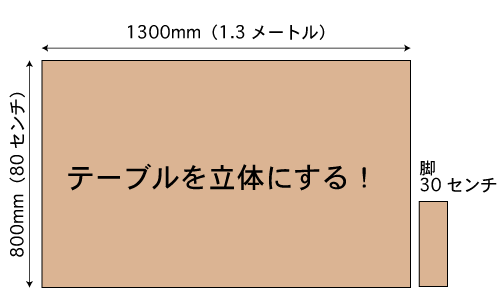
はじめに、天板と脚の平面部分の長方形を描きます。
遠近グリッドを定義
表示>遠近グリッド>グリッドを定義を選択し、
初期設定を変更します。
- 二点遠近法
- ピクセルだとサイズ感がわからないので
単位をセンチメートルにしておく - 相対比 1:10(10分の1スケールだと計算しやすい)
- グリッドの間隔 10cm
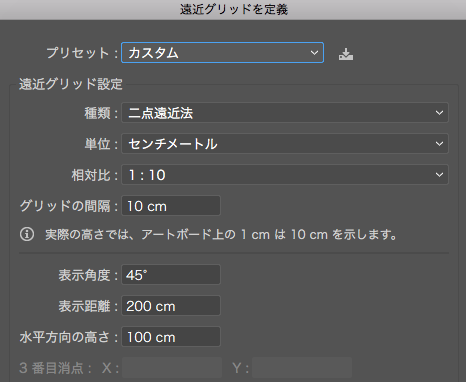
はいドーン。遠近グリッドでました。
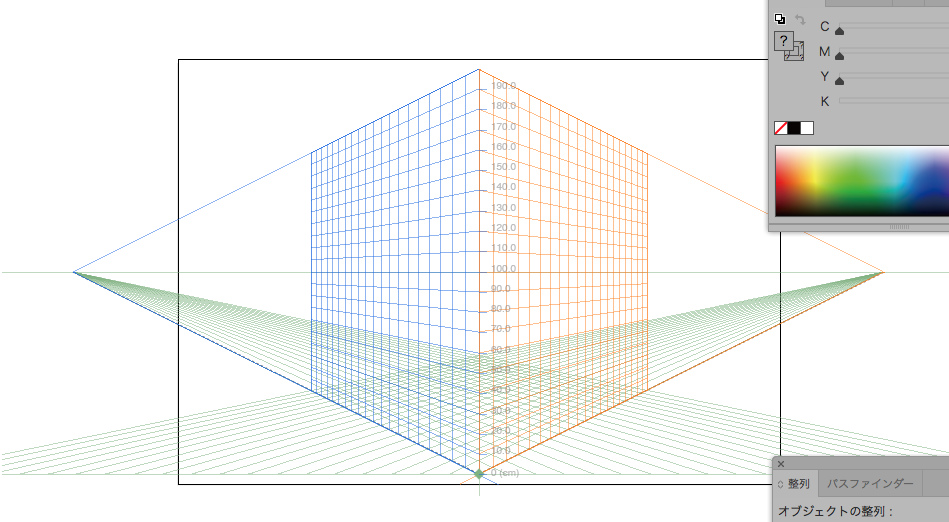

遠近グリッドを出すショートカットは
shift +コマンド+iだよ。
消す時も同じだよ。
テーブルの天板を描く
遠近図形選択ツールにして、底の面(緑の面)をクリック。
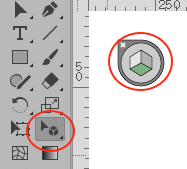
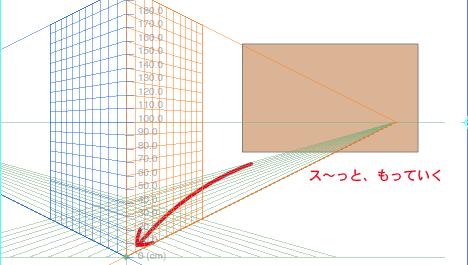
遠近感のある長方形になります。

これだと板が床に置かれた状態なので、遠近感を保ったまま上にコピーします。
図形を選択し、altと5を押しながら上にス〜ッとドラッグして30の目盛りのところで手を離すとコピーになります。30は床からの距離(テーブルの脚の長さ)です。
指が短い人はちょっと左手がつらい。
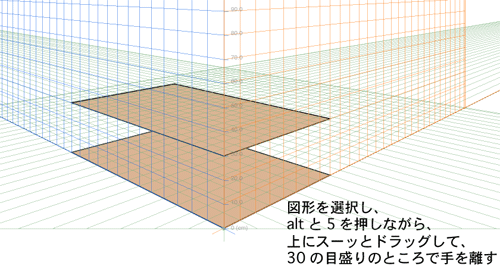
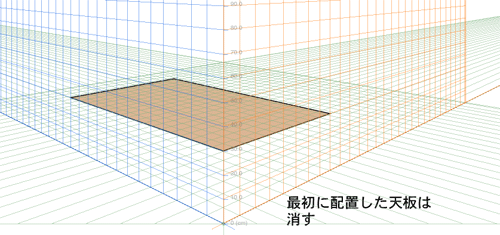
スポンサードサーチ
テーブルの天板に厚みをもたせる
これから板を厚くします。
遠近図形選択ツールを解除して、下に130×8の細長い長方形を描いたとき、ずいぶん大きな感じがしますが、
遠近図形選択ツール(shift+V)にして、青の面をクリックして、図面内にス〜ッとドラッグすると、シュッと小さくなります。
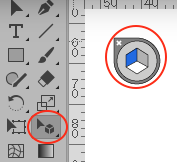
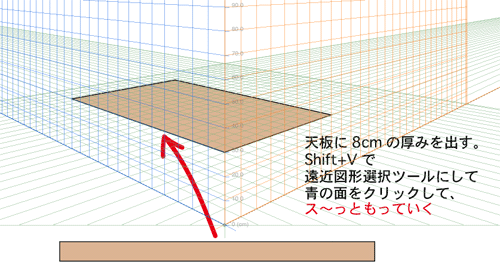
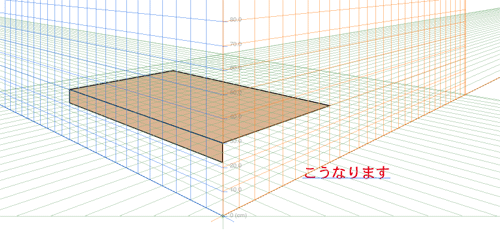
同様に、80×8の長方形を描き、shift+Vして、オレンジの面をクリックして、右の側面に、ス〜ッとドラッグします。
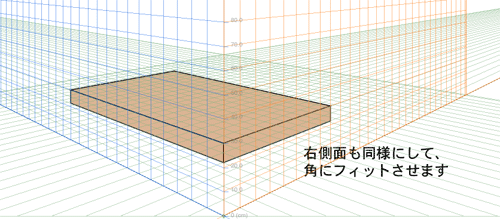
テーブルの脚を描く
続いて、脚をつけていきます。
遠近図形選択ツール(shift+V)にして青の面をクリックし、ス〜ッとドラッグします。
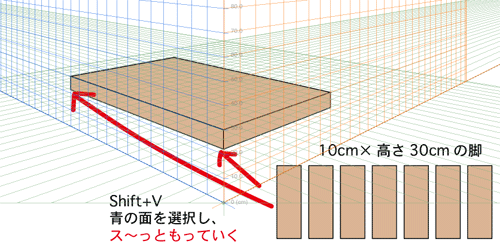
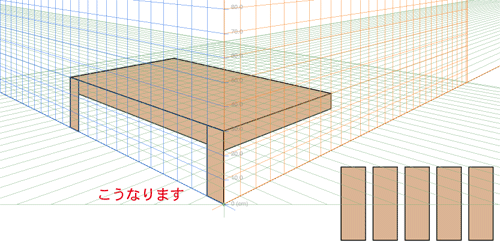
遠近図形選択ツール(shift+V)にしてオレンジの面をクリックし、ス〜ッとドラッグします。
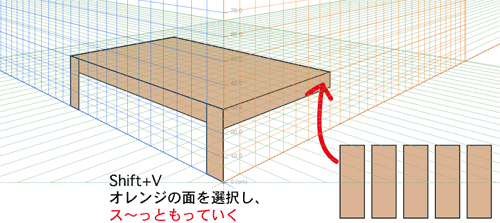
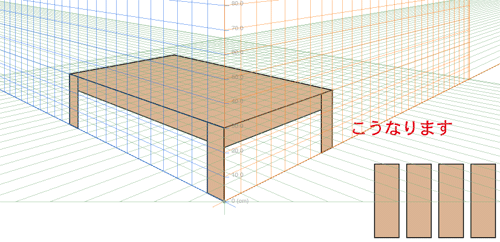
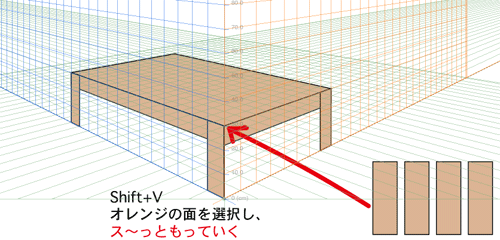
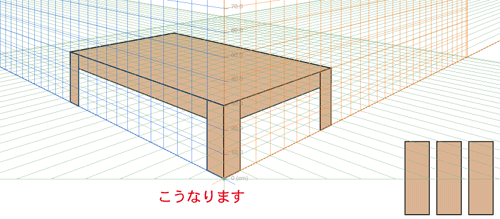
スポンサードサーチ
テーブルの脚の裏面を描く
奥の脚の裏面を作成します。
すでに遠近感を出した手前の脚をコピーします。
遠近図形選択ツール(shift+V)にして、青の面をクリックして、alt+5を押しながらドラッグしてコピーします。
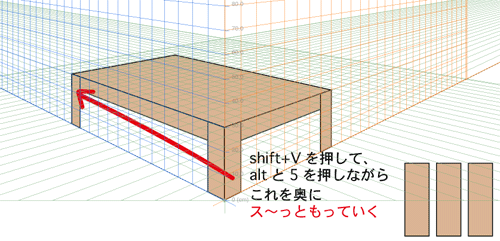
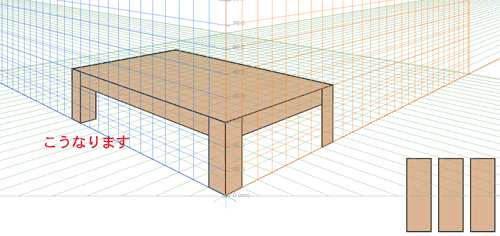
同様にして、右のほうの脚の裏面も、オレンジの面にコピーします。
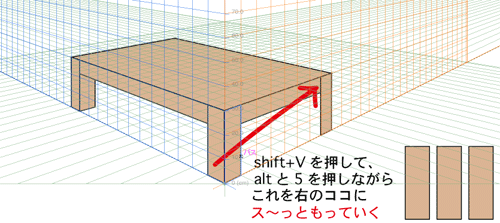
和風テーブルの完成です。

天板と脚の付け方がちょっと不自然なので、修正します。実際に売られている流行の家具と比べると忠実ではありませんが、今回は割愛します。
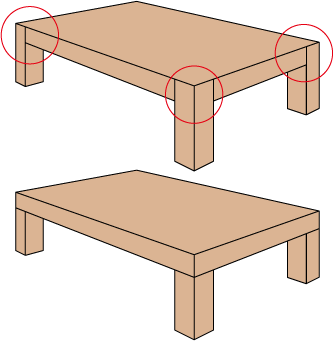
テーブルの質感を木目調にする
ベージュのベタ塗りのテーブルは殺風景すぎるので、木目の画像を貼ってみます。
面ごとにクリッピングマスクで木目にしていきます。
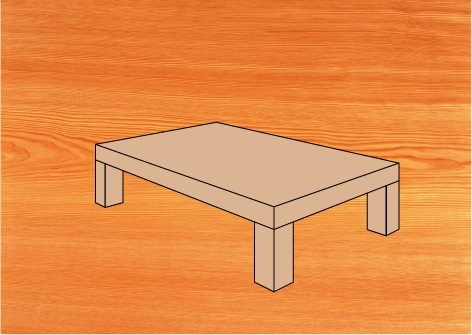
木目の向きを回転させたり、影になる部分は暗めの木目にしたり、適宜調整してください。
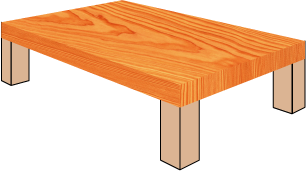

天板の厚さは適当に決めたけど、実際図にしてみると厚すぎました。かなりの激重テーブルです。
木材をたくさん使っているので、きっと高級品になるでしょう(!?)
オーダーする際は、厚み、大きさなど、プロの職人さんの意見を取り入れたほうがいいですね。





コメント